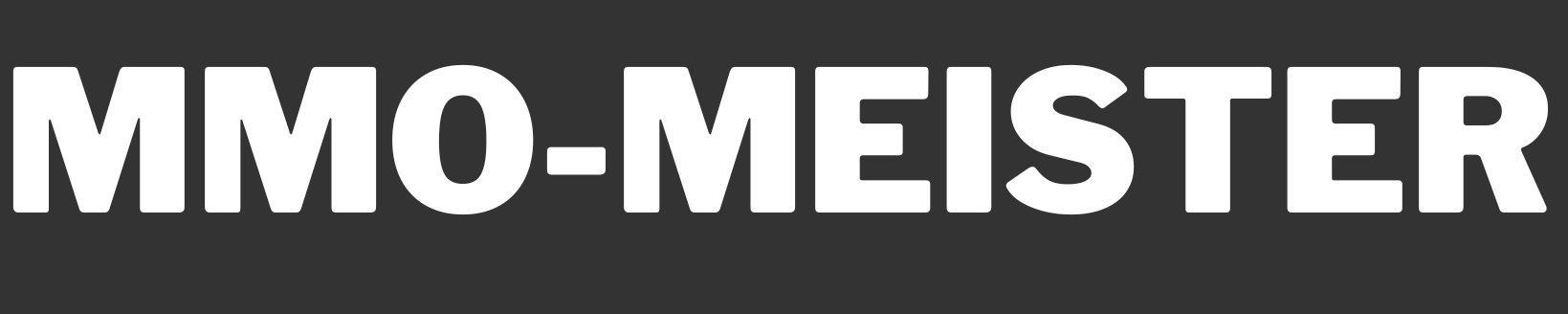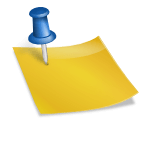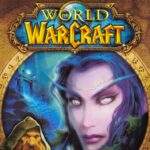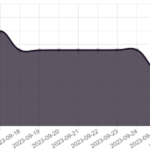WoW Tastenkombinationen können ein wesentlicher Teil deines Gameplays in Azaroth sein. Sie werden sicherlich bei der Beschleunigung von Aufgaben und Aktionen, die Sie tun müssen, während Abenteuer, einige dieser Dinge, die Sie tun werden immer und immer wieder während der Ebene und so WoW Key Bindings machen kurze Arbeit dieser wiederholbaren Aufgaben und helfen Ihnen, Zeit zu sparen, um World of WarCraft mehr genießen.
World of WarCraft Keybinds fügen auch die persönliche Note zu einem charcater durch die Kombination von Zaubern mit wow emotes und dann die Schaffung eines wow Makro oder Skript, um die Aufgabe dann fügen Sie diese zu einem Schlüssel, das macht das Spiel Erfahrung mehr Spaß und Ihr Charakter einzigartig unter der Horde von Spielern (ja ich sagte es).
Es lohnt sich, die WoW Tastenkombinationen auswendig zu lernen (oder diese Seite zu öffnen, während du spielst) und so viele wie möglich zu benutzen, du wirst sie bald lernen.
Inhalt
Wie richte ich WoW Shortcut Keys, WoW Keybinds & Hot Keys ein?
Das Menü „Tastenbindungen“ finden Sie, wenn Sie die Escape-/Esc-Taste drücken und auf „Tastenbindungen“ klicken.
Unter „WoW-Tastenbindung“ oder „Bindung“ versteht man die Verknüpfung einer WoW-Aktion mit einer Taste auf eurer Tastatur. Blizzard hat Ihre Tasten vordefiniert, aber Sie können sie bei Bedarf umstellen. Das einfachste Beispiel für eine WoW-Tastenbindung ist die Pfeil-nach-oben- oder „W“-Taste, mit der euer Charakter nach vorne läuft, aber ihr könnt sie bei Bedarf auch ändern.
„WoW Shortcut Keys“ sind Tastenkombinationen, die, wenn sie gleichzeitig gedrückt werden (es ist nicht nötig, den Zeitpunkt des Tastendrucks zu bestimmen), eine Aktion ausführen. Die „Shift“- und „Control“-Tasten werden am häufigsten mit einer anderen Taste für WoW Shortcut Keys verwendet. Shift + R wird häufig verwendet, um jemanden, der meine Nachricht verpasst hat, erneut zu flüstern.
„WoW Hot Keys“ ist ein anderer Begriff für „WoW Shortcut Keys“ Das sind die gleichen Funktionen, die aber von einer anderen Gruppe von Spielern anders genannt werden.
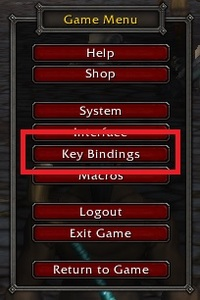
95 Wesentliche WoW-Tastenkombinationen
Dies sind die standardmäßigen WoW-Tastenkombinationen für eine neue Installation. Alle diese Tastenkombinationen können im Tastenbelegungsmenü an Ihre persönlichen Vorlieben angepasst werden.
Tastenkürzel Aktion
- Z Umschalten der Waffe in die Scheide
- Y Errungenschaftsrahmen
- X Sitzen / Stehen oder Fliegen / Runterschwimmen
- W
- Pfeil nach oben Vorwärts bewegen
- V Gesundheit und Name des Gegners anzeigen
- U Reputationsanzeige
- Tab Wechselt durch nahe Feinde
- T Chat-Fenster
- Leertaste
- NUMPAD0 Springen
- Shift-V Lebenspunktebalken über Verbündeten/Emigranten anzeigen
- Umschalt-T Haustier greift das Ziel an
- Umschalt-P Haustiertafel oder Sammlungen?
- Umschalttaste-I Haustierbuch
- Shift-B Öffnet alle Taschen
- Umschalt+Y Spielstatistiken
- Umschalttaste+TAB Feind anvisieren
- Umschalt+Leertaste Spielstandanzeige
- Umschalt+R Einen vorherigen Flüsterer erneut flüstern
- Umschalt+Abwärts Zum Ende des Chatfensters gehen
- Umschalt+M Zonenkarte
- Umschalt+J Abenteuer-Leitfaden
- Umschalttaste+F5 Zielt auf das Haustier eines Gruppenmitglieds
- Umschalttaste+F4 Zielt auf das Haustier eines Gruppenmitglieds
- Umschalt+F3 Zielt auf das Haustier eines Gruppenmitglieds
- Umschalt+F2 Zielt auf das Haustier eines Gruppenmitglieds
- Umschalttaste+F1 Zielt auf Ihr Haustier
- Umschalt+Abwärts
- Umschalt+Mausrad Abwärts Nächste Aktionsleiste
- Umschalt +1 bis 6 Wird an die Aktionsseite gebunden und kann nach Bedarf ausgewählt werden
- S Pfeil nach unten Rückwärts bewegen
- R Antwort auf den letzten Flüsterer
- Q Pfeil nach links
- PageUP Chat Seite nach oben
- PageDown Chat Seite abwärts
- P Buch der Zaubersprüche
- O Soziales Panel
- Num Lock Umschalten zwischen Gehen und Laufen
- N Talente (nur ab Stufe 10)
- M Karte
- L Questprotokoll
- K Fertigkeiten-Panel
- J Gilde & Gemeinschaften
- I Fähigkeiten
- I Gruppen-Finder
- H Ehre / PVP-Fenster
- G 1. Feind anvisieren
- F8, F9, F10, F11 Öffnet 2., 3., 4. und 5.
- F2 – F5 Zielt auf Gruppenmitglieder
- F12 Öffnet den Hauptrucksack
- F1 Schaltet zwischen dem Anvisieren von sich selbst und eurem Begleiter um
- F Unterstützt dein Ziel
- Escape-Taste Zeigt das Spielmenü an
- Enter Chat öffnen/starten
- E Ziehen nach rechts
- D Rechtspfeil Nach rechts drehen
- Strg-Tab Wechselt durch enge Verbündete
- Ctrl+V Alle Lebenspunkte und Namen anzeigen
- Strg+Umschalt+SeiteAB Kampfprotokoll unten im Fenster
- Strg+Bildaufwärts Kampfprotokoll Seite nach oben
- Strg+SeiteRUNTER Kampfprotokollseite nach unten
- Strg+I Dungeons & Schlachtzüge
- Strg+F9 Sonderaktionstaste 9
- Strg+F8 Sonderaktionstaste 8
- Strg+F7 Sonderaktionstaste 7
- Strg+F6 Sonderaktionstaste 6
- Strg+F5 Sonderaktionstaste 5
- Strg+F4 Sonderaktionstaste 4
- Strg+F3 Sonderaktionstaste 3
- Strg+F2 Sonderaktionstaste 2
- Strg+F10 Sonderaktionstaste 10
- Strg+F1 Sonderaktionstaste 1
- Strg+9 Haustier-Aktionstaste 9
- Strg+8 Haustier-Aktionstaste 8
- Strg+7 Haustier-Aktionstaste 7
- Strg+6 Haustier-Aktionstaste 6
- Strg+5 Haustier-Aktionstaste 5
- Strg+4 Haustier-Aktionstaste 4
- Strg+3 Haustier-Aktionstaste 3
- Strg+2 Haustier-Aktionstaste 2
- Strg+1 Haustier-Aktionstaste 1
- Strg+0 Haustier-Aktionstaste 10
- C Charcater-Panel
- B oder F12 Öffnet den Hauptrucksack
- A Pfeil links Nach links drehen
- = Aktionstaste 12
- 9 Aktionstaste 9
- 8 Aktionstaste 8
- 7 Aktionstaste 7
- 6 Aktionstaste 6
- 5 Aktionstaste 5
- 4 Aktionstaste 4
- 3 Aktionstaste 3
- 2 Aktionstaste 2
- 1 Aktionstaste 1
- 0 Aktionstaste 10
- / Chat öffnen/starten Schrägstrich
- – Aktionstaste 11
Rechtsklick mit der Maustaste
- auf einen beliebigen Gegner, um einen Nahkampfangriff auf ihn auszuführen. Dies funktioniert genauso wie die Standardtaste „T“.
- Auf ein beliebiges Objekt, um es zu aktivieren/zu plündern.
- Auf einen NPC, um mit ihm zu sprechen.
- Auf einen beliebigen Gegenstand, um seine Effekte zu aktivieren. Einige Effekte erfordern ein Ziel.
- Auf einen Gegenstand im Händlerfenster, um ihn zu kaufen.
- Auf einen ausrüstbaren Gegenstand, um ihn auszurüsten, falls möglich.
- Auf ein Charakterporträt, um eine Liste der verfügbaren Optionen anzuzeigen.
- Wenn dein Verkaufsfenster geöffnet ist, kannst du mit einem Rechtsklick auf einen Gegenstand diesen sofort verkaufen.
- Wenn das Bankfenster geöffnet ist, kannst du einen Gegenstand in deinem Inventar mit der rechten Maustaste anklicken, um ihn in deine Bank zu verschieben (der Gegenstand wird nicht aktiviert/verwendet) und in einen vom Computer bestimmten leeren Platz in der Bank zu legen.
- Auf ähnliche Weise können Sie mit der rechten Maustaste auf einen beliebigen Gegenstand in Ihrer Bank klicken (auch auf einen Gegenstand in einer Tasche in der Bank), um ihn in Ihr Inventar zu verschieben.
- SHIFT+Linksklick mit der Maustaste
- auf einen Stapel von Gegenständen, um sie in 2 Stapel zu trennen.
- Auf einen Spielernamen im Chat-Fenster, der von []-Klammern umgeben ist, um ein /who auf ihn anzuwenden.
- Auf einen Zauber in deinem Zauberbuch, um den Text /zaubern(Rang x) automatisch in deinem Makrofenster zu generieren.
- Auf eine beliebige Tasche in deiner Symbolleiste, um ALLE deine Taschen auf einmal zu öffnen/zu schließen. (Oder binde einfach B um, um alle Taschen zu öffnen) Shift+Rechts-Klick funktioniert auch hier.
- Auf einen beliebigen Gegenstand im Verkäuferfenster, um mehr als EINEN dieser Gegenstände auf einmal zu kaufen. Angenommen, du willst 20 grobe Fäden kaufen, dann klicke mit Umschalt+Links-Klick auf den groben Faden und gib 20 ein. Auf diese Weise können Sie nur bis zu einem Stapel kaufen (also nicht 21 und mehr). Umschalt+Rechts-Klick funktioniert auch hier.
- SHIFT+Rechtsklick mit der Maustaste
- auf ein beliebiges beutbares Objekt, um alles darin automatisch zu beuteln (Leiche, Mineralienknoten, Häute, Questobjekt usw.)
- Links- und Rechtsklick mit der Maustaste
- Haltet die linke und rechte Taste gleichzeitig gedrückt, um mit dem Mauszeiger vorwärts zu gehen.
Chatbezogene Tastenkombinationen
- Umschalt+Links-Klick auf einen Gegenstand, um ihn mit dem Text zu verbinden. Du kannst Gegenstände aus deinem Inventar, dem Questprotokoll, den Berufsfertigkeitsfenstern und sogar dem Auktionshaus verlinken. Funktioniert nicht im allgemeinen Chat.
- Umschalt+Links-Klick auf eine beliebige Quest in eurem Questlog, um den Questnamen in den aktuellen Chat zu kopieren.
- Alt-Links und Alt-Rechts verschiebt den Cursor nach links oder rechts, damit ihr eure Eingaben bearbeiten könnt.
- Alt-Up und Alt-Down blättert durch die letzten 10 oder so Befehle/Textnachrichten, die ihr eingegeben habt.
- Strg-Rücktaste löscht alles vom Cursor bis zum Anfang der Zeile.
- Alt-Strg-Links, Alt-Strg-Rechts verschiebt den Cursor an den Anfang oder zum vorherigen bzw. nächsten Wort. Halten Sie auch die Umschalttaste gedrückt, wenn Sie den Text hervorheben möchten.
- Alt-Home und Alt-End bewegen den Cursor an den Anfang/das Ende der Zeile. Halten Sie die Umschalttaste gedrückt, um zu markieren.
- Drücken Sie R, um automatisch der Person zu antworten, die Ihnen zuletzt zugeflüstert hat.
- Drücken Sie R und dann TAB TAB TAB, um durch eine Liste aller Spieler zu gehen, die Ihnen zuletzt geflüstert haben, so dass Sie leicht mehrere Chat-Unterhaltungen führen können.
- Wenn Sie einen Schrägstrich-Befehl eingeben, können Sie TAB verwenden, um ihn automatisch zu vervollständigen. Wenn Sie zum Beispiel /as eingeben und anschließend Tab Tab Tab drücken, werden alle Schrägstrich-Befehle, die mit AS beginnen, angezeigt.
- Klicken Sie mit der linken Maustaste auf einen Namen im Chat-Fenster, der von []-Klammern umgeben ist, um ihm automatisch ein /whisper (/tell, /w) zu schicken.
- Wenn du mit der Maus über ein Chat-Fenster gehst. Nach ein paar Sekunden erscheint ein „Tab“ für dieses Chat-Fenster. Klicken Sie mit der rechten Maustaste auf diese Registerkarte, um die Chatoptionen für dieses Fenster anzuzeigen (ein großes Menü). Ziehen Sie die Registerkarte, um das Fenster zu verschieben. Nur verfügbar, wenn die Chat-Einstellungen nicht gesperrt sind.